win10系统开机密码如何设置?
1、第一步,首先,点击开始的菜单
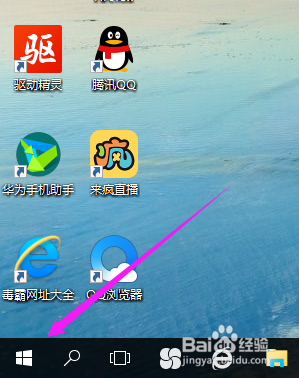
2、第二步,点击“设置”图标按钮
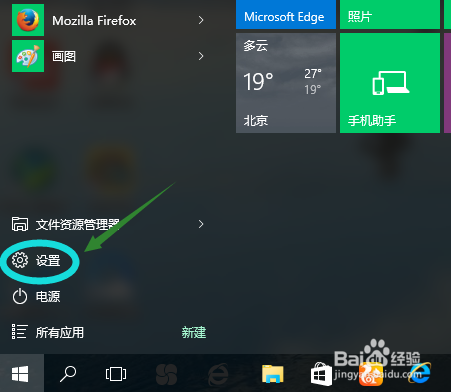
3、第三步,找到“账户”,点击进去
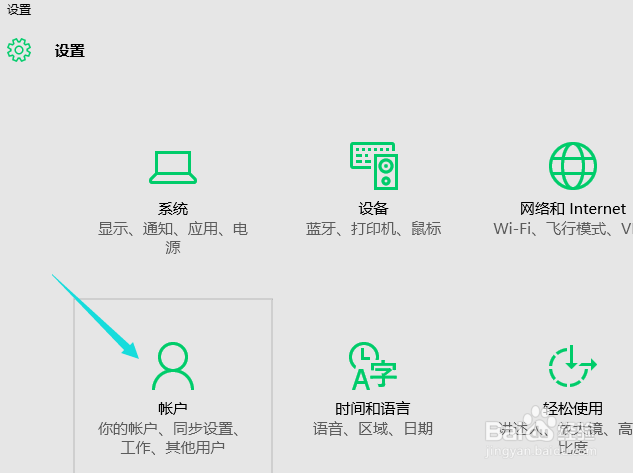
4、第四步,点击“你的账户”,点击头像下的“浏览”,选择图标头像
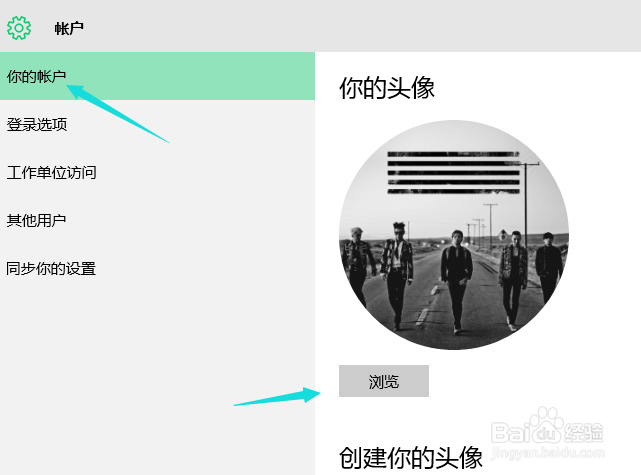
5、第五步,点击“登录选项”,在该界面右侧,点击“密码”下的“更改”按钮
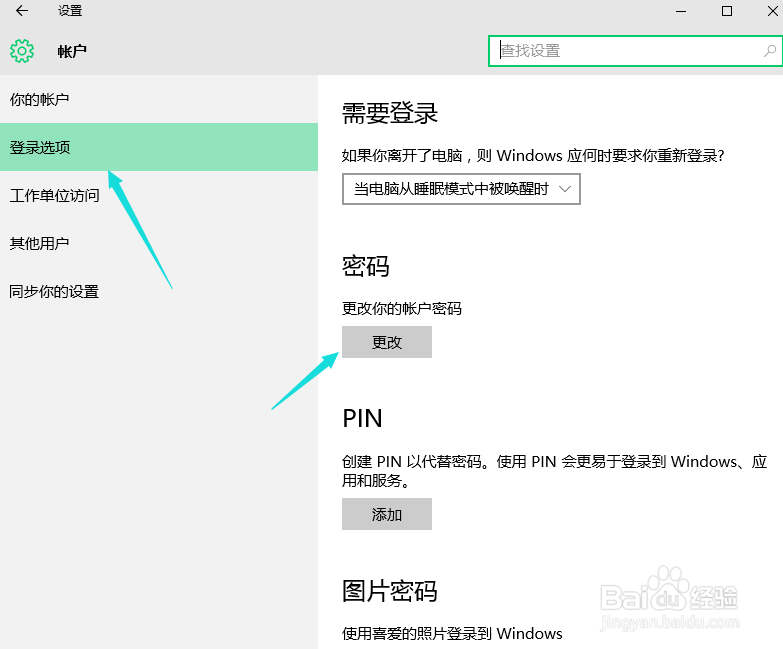
6、第六步,由于小编是先前就已经设置好的密码,所以需要输入先前的密码,没有设置密码,可直接进入设置密码界面

7、第七步,输入你们的密码,新密码输入两次(相同),在密码提示里编辑一个容易使你们想起该密码的提示

8、第八步,点击“完成”,完成密码设置

声明:本网站引用、摘录或转载内容仅供网站访问者交流或参考,不代表本站立场,如存在版权或非法内容,请联系站长删除,联系邮箱:site.kefu@qq.com。
阅读量:136
阅读量:160
阅读量:148
阅读量:42
阅读量:37